Como Restaurar Mensagens Excluídas do WhatsApp no Android e Sem Backup
Posso recuperar mensagens excluídas do WhatsApp no Android sem backup? Agora, com o UltData - Android Data Recovery, você pode recuperar facilmente, não apenas bate-papos e documentos anexos do WhatsApp, mas também fotos, vídeos, voz, figurinhas e documentos, sem backup nem root.

Veja abaixo um guia passo a passo para restaurar mensagens excluídas do Whatsapp no Android, e como baixar e instalar o programa no seu computador. Primeiro, baixe e instale gratuitamente o UltData para Android no seu computador.
Passo 1: Conecte o Seu Dispositivo Android
Abra o UltData - Android Data Recovery e escolha o recurso "Recuperar Dados do WhatsApp".
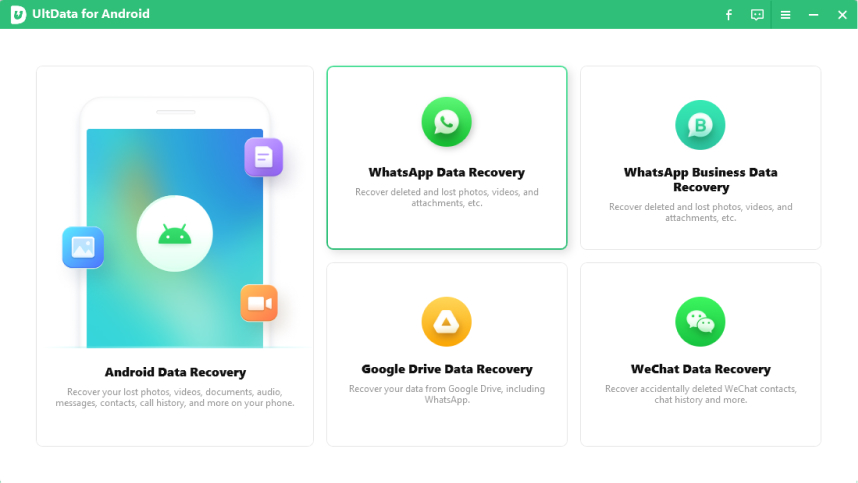
Use o cabo USB que vem com o seu dispositivo Android para conectá-lo ao computador.
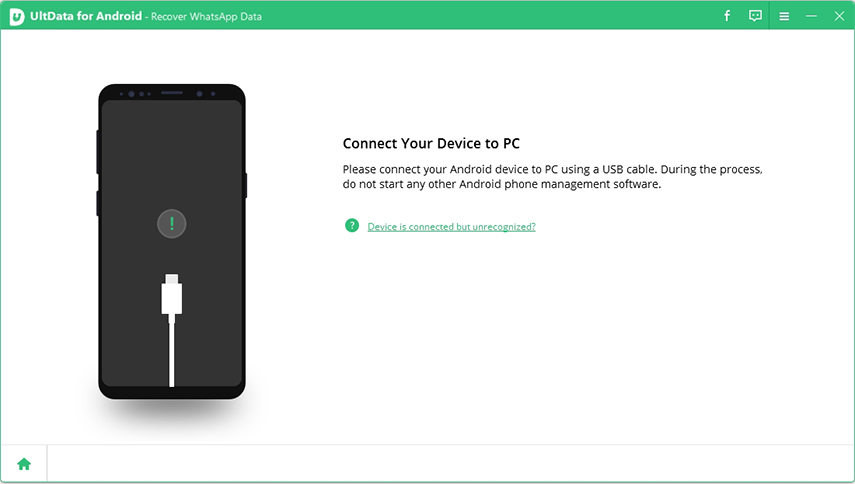
Passo 2: Habilite a Depuração USB
Abra a barra de notificação no seu celular Android, encontre as opções USB e marque 'Transferir arquivos'. Em seguida, abra as Configurações e digite 'compilar' na caixa de pesquisa. Escolha 'Número de compilação' nos resultados da pesquisa e toque 7 vezes.

Atenção: Você pode clicar no botão no canto inferior direito ou esquerdo se não conseguir ativar a depuração USB ou se conectar ao dispositivo. Em seguida, siga as instruções na tela.
Em seguida, basta clicar em "OK" para permitir a depuração USB em seu dispositivo Android.
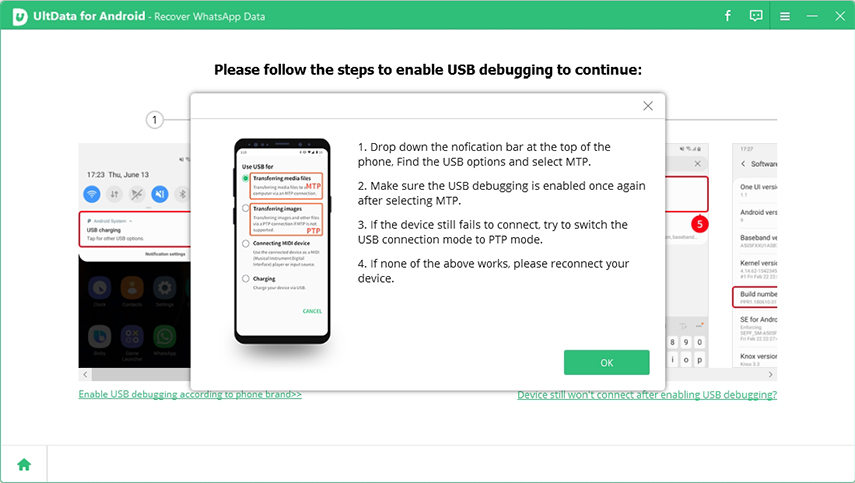
Se a janela não aparecer, clique em “Mostrar novamente” no programa.
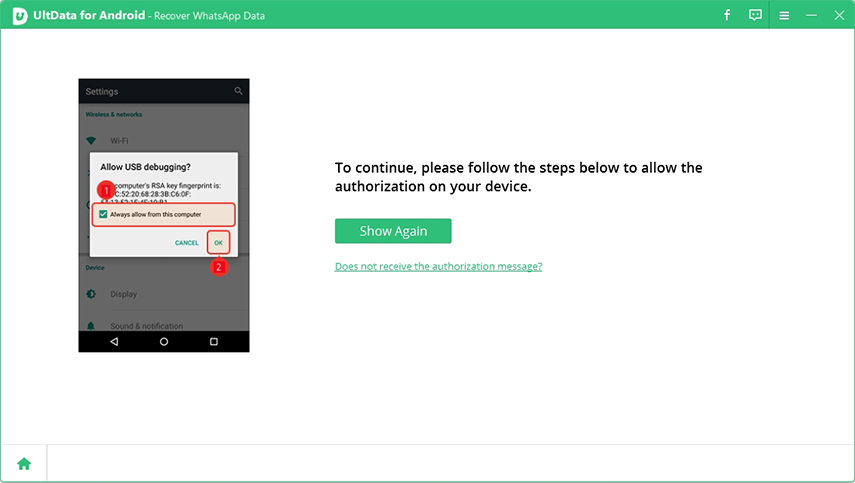
Passo 3: Comece a Fazer uma Varredura dos Dados do WhatsApp
Assim que o programa detectar seu dispositivo Android, ele mostrará a tela a seguir. Clique no botão “Iniciar” para encontrar os dados apagados do Whatsapp no seu dispositivo.

Em seu dispositivo, faça login na conta do WhatsApp. Se já tiver feito, clique no botão “Sim, quero continuar” para prosseguir.

Atenção: Para evitar perda de dados, siga a tela para fazer backup do WhatsApp.
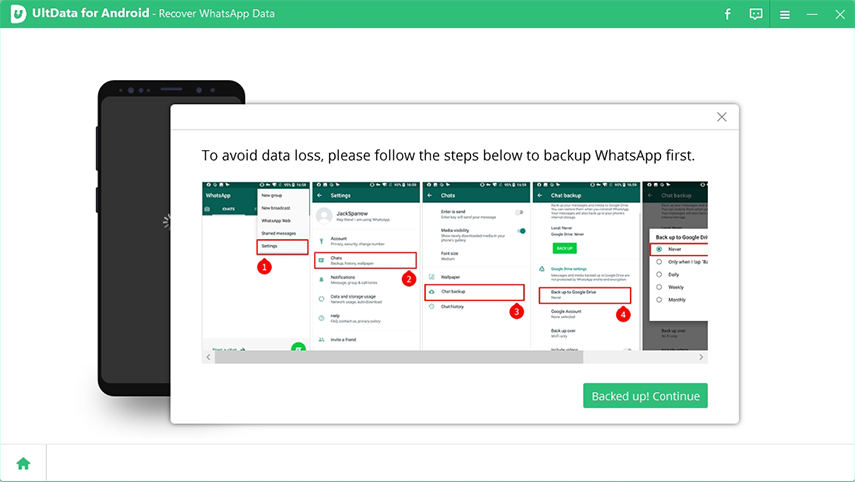
Depois de clicar no botão "Backup! Continuar", o UltData - Android Data Recovery começará uma varredura dos dados do WhatsApp no seu dispositivo.
Atenção: Durante o processo, o dispositivo pode reiniciar. Siga as instruções na janela pop-up.
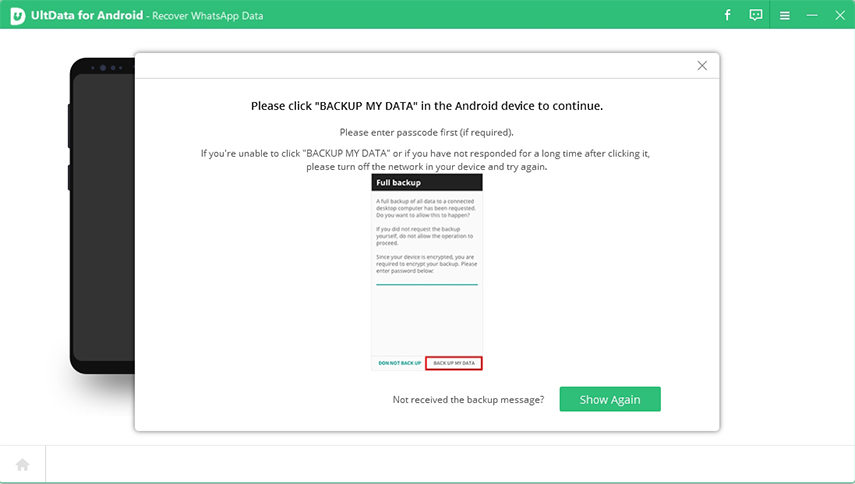
Após alguns minutos, clique no botão "fazer backup dos meus dados" no seu dispositivo. (Se a caixa pop-up de autorização não aparecer no dispositivo, clique em "mostrar novamente" no programa.)
Passo 4: Pré-Visualize e Recupere os Dados do WhatsApp
Quando o processo de varredura for concluído, todos os dados do WhatsApp serão exibidos, incluindo o que havia sido excluído. Selecione o arquivo que deseja restaurar e clique no botão "recuperar" para salvar os dados perdidos em seu PC.

Selecione as fotos que deseja recuperar e clique no botão “Recuperar” no canto inferior direito.

É útil?
Ainda Preciso Ajuda ?
Basta entrar em contato com nossa equipe de suporte, que terá prazer em ajudar. Você pode envie um formulário online aqui.

